iPhone 13 Pro在哪里屏蔽开屏广告
为了满足人们的日常使用需求,现在的手机功能是越来越多了,苹果最近就为大家推出了一款全新的机型,那就是关注度很高的iPhone 13 Pro,这款手机的功能更为多样化,能够为用户们带来更好的使用体验,不过也为大家带来了一些烦恼,就比如iPhone 13 Pro怎么屏蔽开屏广告,下面就让小编来为大家介绍一下具体的使用教程吧!

iPhone 13 Pro 怎么屏蔽开屏广告
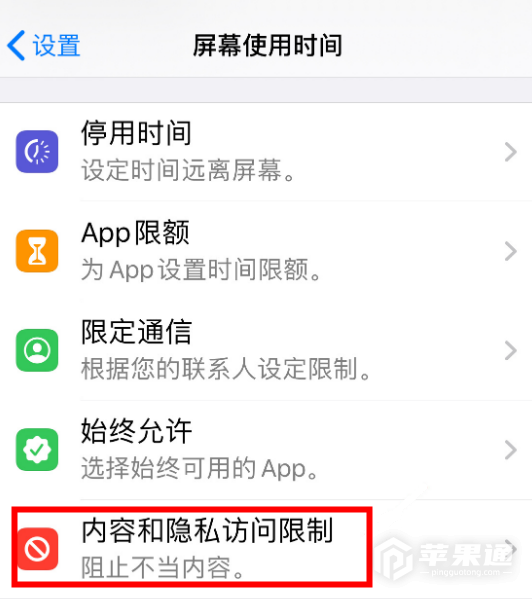
1、打开手设置
2、点击“屏幕使用时间”
3、打开“内容和隐私访问限制”
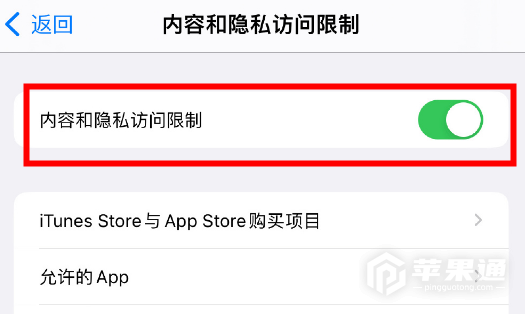
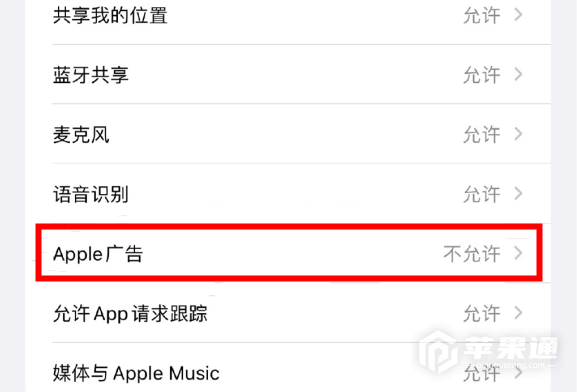
4、下滑点击“Apple广告”
5、点击成不允许就可以了
iPhone怎么修改相册访问权限
1、打开手机设置
2、进入“隐私”
3、点击“照片”
4、在隐私设置中,点击“照片”
5、进入权限设置界面。
6、勾选“无”或者“选中的照片”即可。
iPhone 13 Pro怎么屏蔽开屏广告这个教程其实还是比较简单的,除了文章中提到的iPhone 13 Pro之外,苹果的其他机型也会有用户们遇到类似的情况,只要都是苹果,教程几乎都是差不多的。大家可以多多关注苹果通看看需要的文章内容哦。













